win7系统如何更改窗口颜色操作方法分享。今天和大家一起来分享关于win7系统如何更改窗口颜色的相关操作方法分享。很多用户都不知道窗口颜色其实是可以做出修改的。话不多说,不知道的用户直接看看以下的操作方法教学吧。
操作教学
1、首先右键桌面空白处,选择“个性化”。
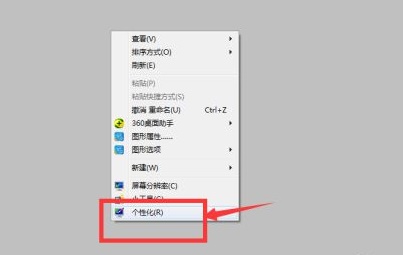
2、找到图示位置的“窗口颜色”。
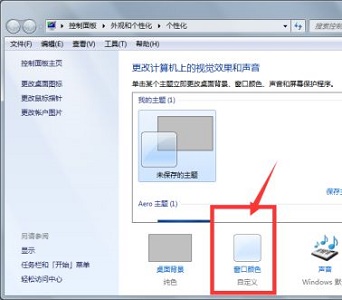
3、然后就能设置颜色了。
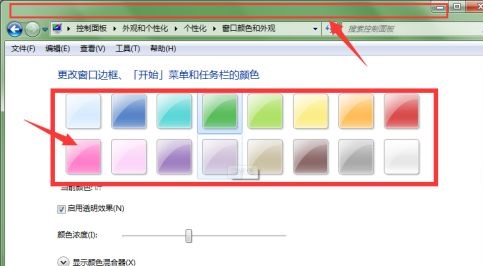
4、如果上方的颜色不满意,还可以点击下方“显示颜色混合器”。
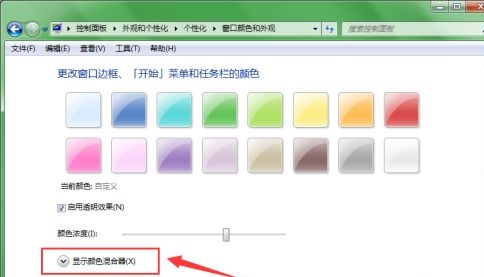
5、就可以自己通过调整参数设置自己的颜色。
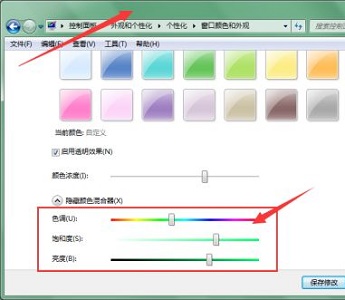
6、我们还可以点击“高级外观设置”。
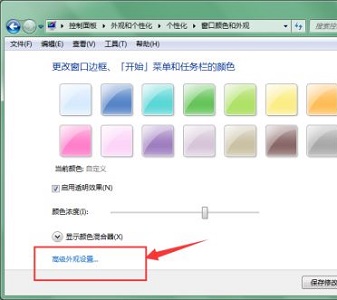
7、对窗口的标题、文字等内容设置大小和颜色等参数。
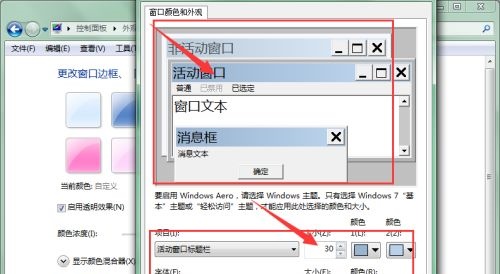

 时间 2022-11-25 14:32:51
时间 2022-11-25 14:32:51 作者 admin
作者 admin 来源
来源 



